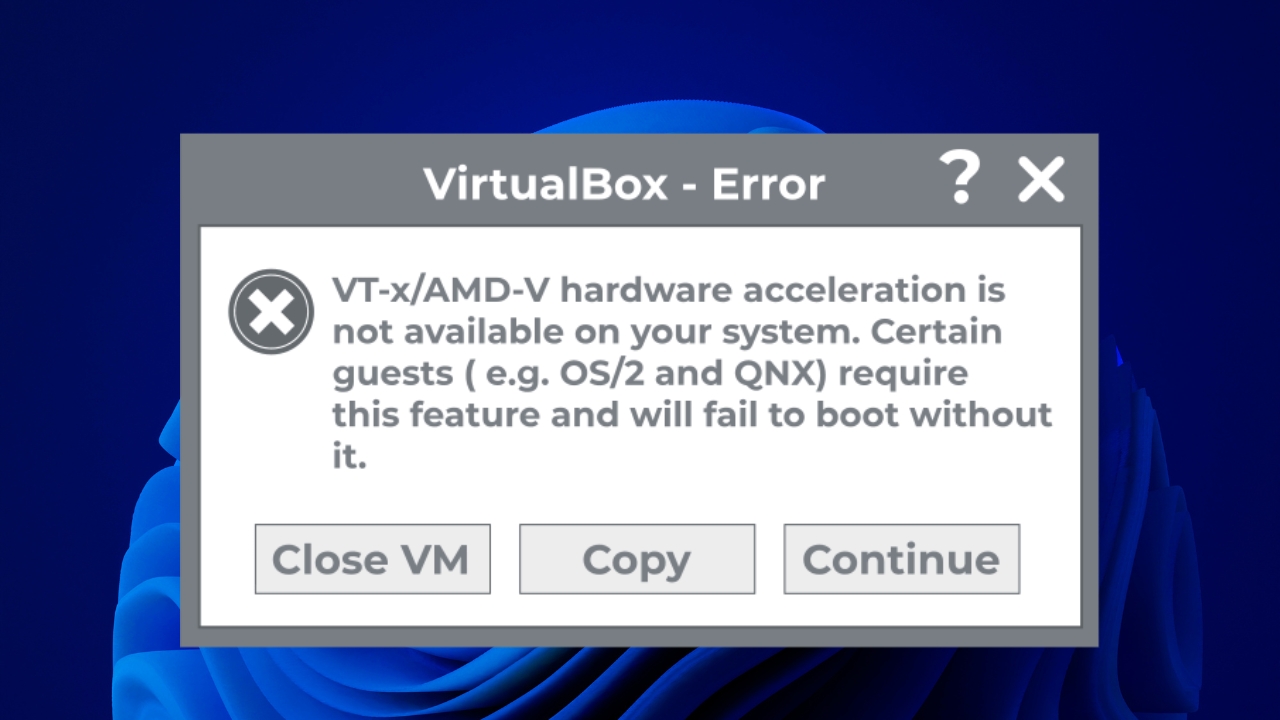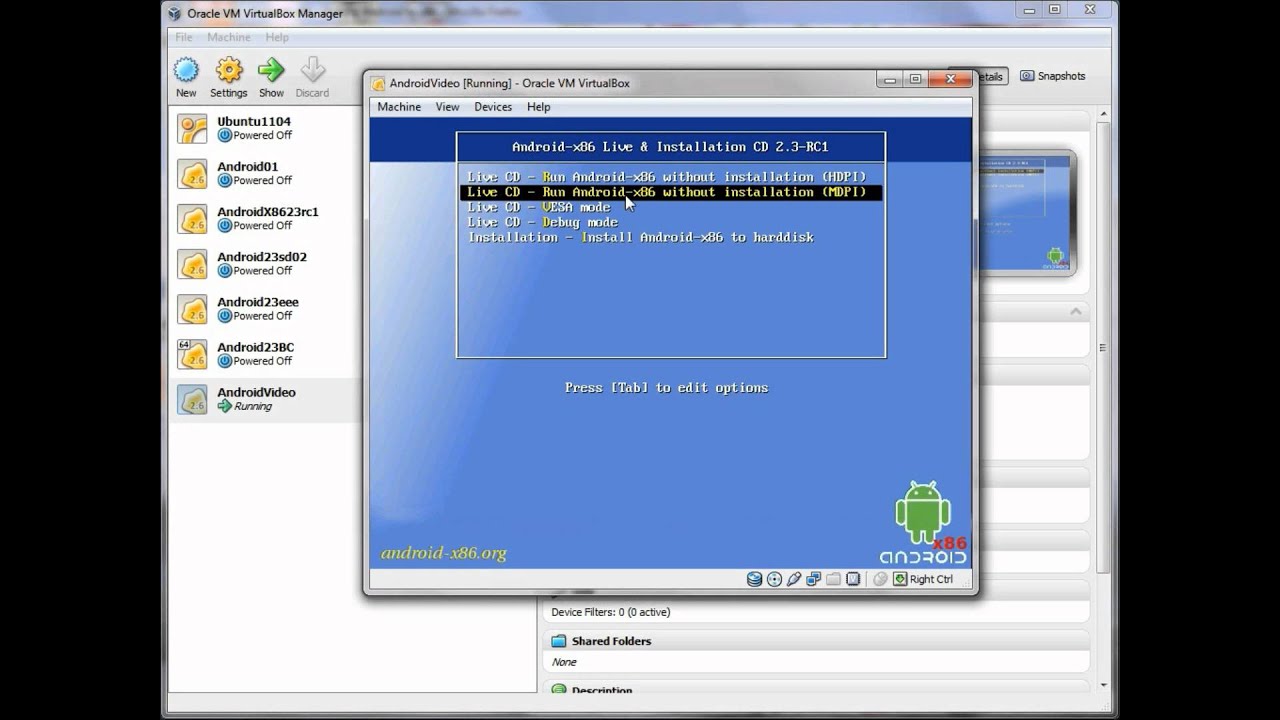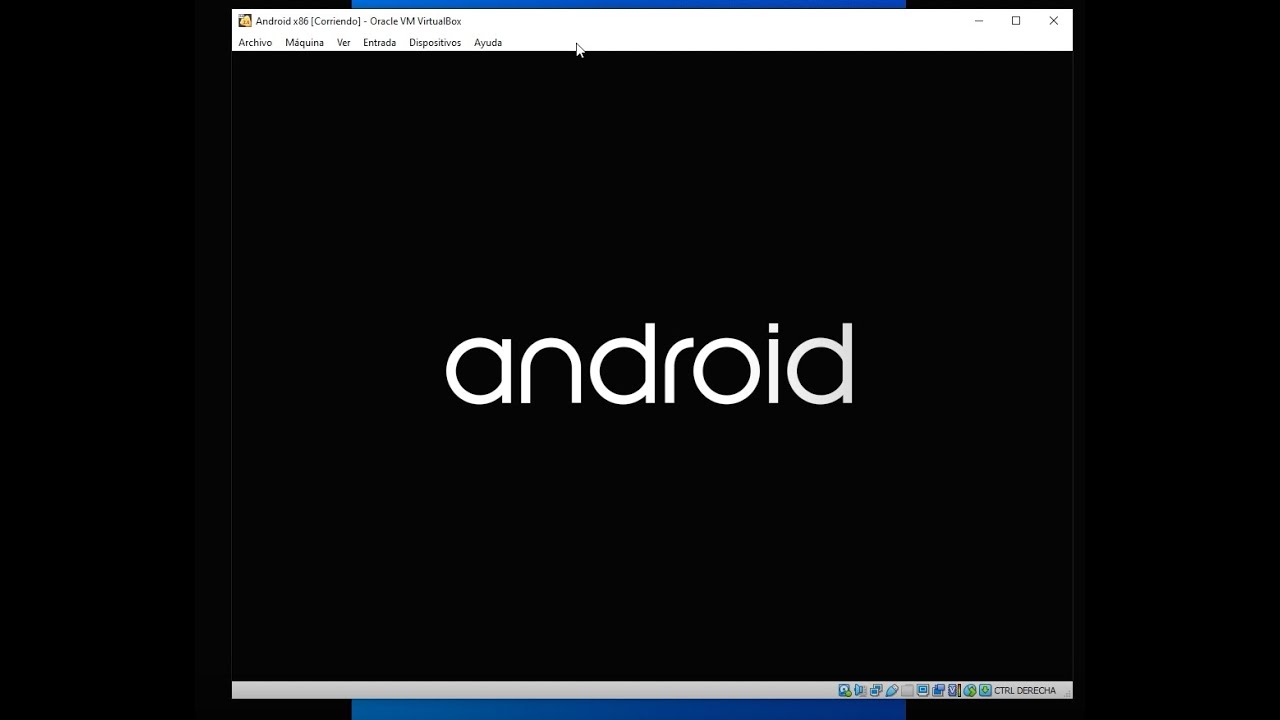- Android‑x86 rulează bine în mașini virtuale cu 2 GB de RAM, 8–16 GB de spațiu pe disc și procesor cu 2 fire de execuție.
- VirtualBox și VMware necesită setări video și GRUB; pe VMware, „nomodeset xforcevesa” este de ajutor.
- WSA, Android Studio și Phoenix OS sunt alternative în funcție de obiectiv și resurse.
- Virtualizarea oferă securitate, instantanee și confort în comparație cu instalarea nativă.
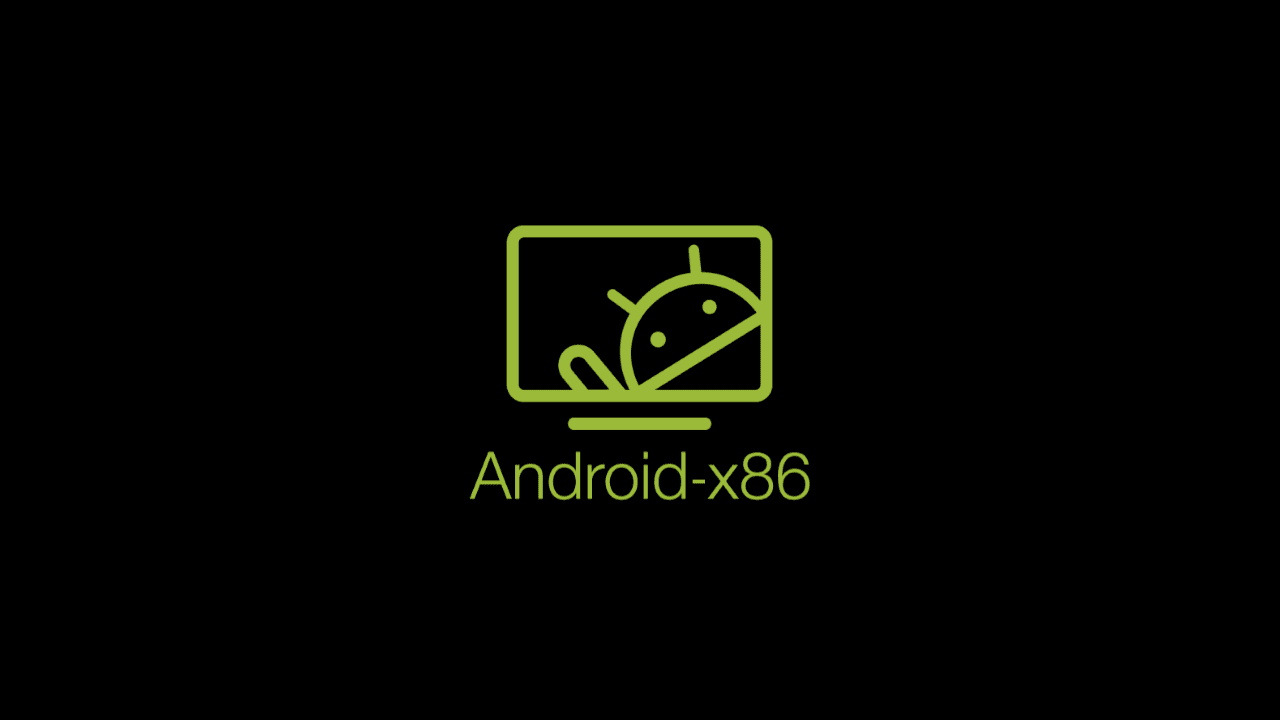
Testează Android pe PC cu o mașină virtuală E o idee fantastică când vrei să alergi Apps dispozitive mobile fără a atinge sistemul principal. Cu VirtualBox sau VMware, puteți configura Android-x86 în câteva minute, puteți rula teste, crea instantanee și, dacă ceva nu merge bine, puteți reveni la versiunea inițială fără probleme.
În acest ghid unificăm Tot ce ai nevoie pentru a instala Android-x86 pe VirtualBox și VMware, cu recomandări de la hardware, versiunile acceptate, pașii de instalare și soluții pentru problemele comune (boot-uri negre, adaptoare de afișare, GRUB, rețea etc.). Veți vedea, de asemenea alternative precum WSA, emulatorul Android Studio sau sistemul de operare Phoenixși când merită să virtualizezi față de instalarea nativă.
Ce este Android‑x86 și de ce este mai bine să îl virtualizezi pe PC?
Android‑x86 este o adaptare a sistemului de operare Google la arhitecturile x86/x64. concepute să ruleze pe computere și mașini virtualeSpre deosebire de imaginile oficiale Android (orientate către ARM), acest proiect adaptează kernelul, driverele și framework-ul pentru PC-uri.
Totuși, există limite: Driverele incluse sunt mai mici decât în ferestre din o Linux desktop, așadar unele componente hardware (grafică, audio, Wi-Fi, ecran tactil) pot fi o provocare. În plus, nu vei avea Actualizări OTA și este posibil ca unele aplicații să nu detecteze un mediu necertificat sau pentru că se bazează pe Serviciile Google Play și senzori fizici (accelerometru, giroscop, GPS).
Marele avantaj al virtualizării este că Pierzi foarte puțină performanță cu virtualizarea modernăPoți rula Android și Windows în același timp, poți izola riscurile și poți partaja resurse. Instalat pe un disc fizic, este posibil să funcționeze puțin mai bine. dar renunți la confort și la „desființare” imediată pe care ți le oferă instantaneele.
Dacă obiectivul tău este dezvoltați, testați aplicații sau utilizați instrumente mobile pe PC, o mașină virtuală este locul de joacă ideal. Pentru jocuri solicitante, Performanța grafică și compatibilitatea pot fi o barieră, deși pentru jocuri ușoare și aplicații de productivitate este de obicei suficient.
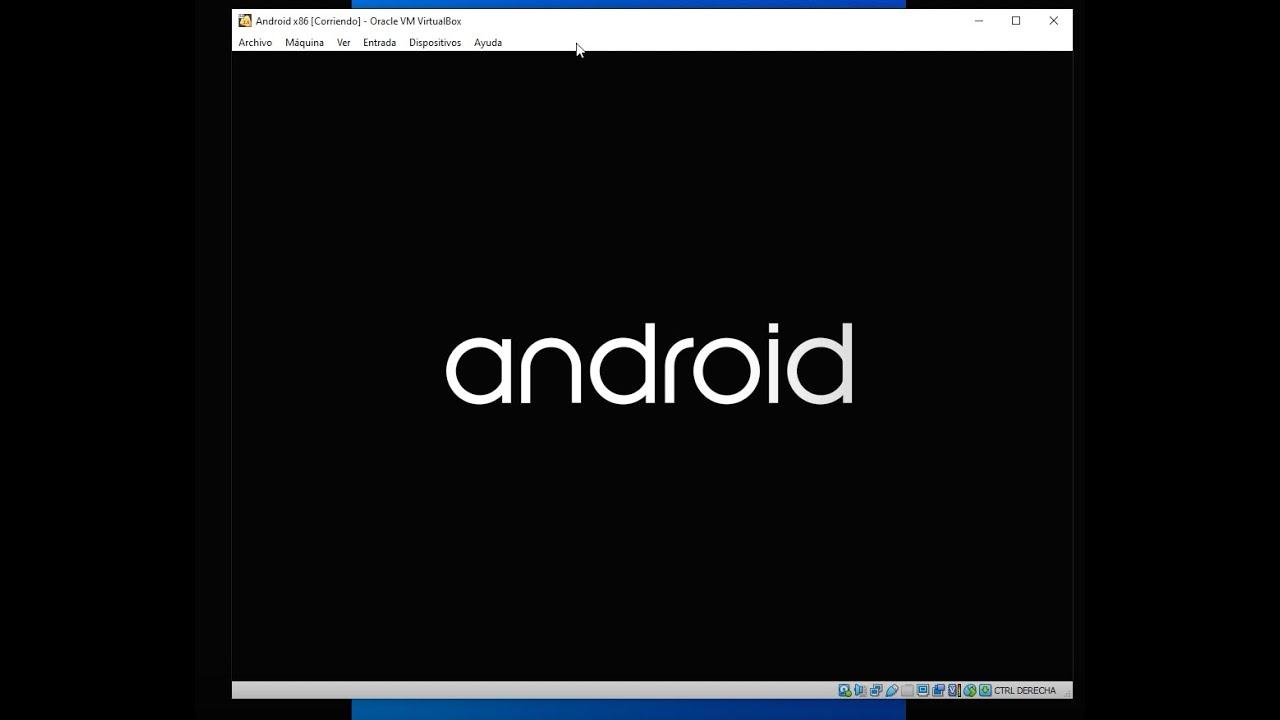
Cerințe și versiuni Android‑x86 recomandate
Pentru o experiență fără probleme, indică un PC cu virtualizare hardware activă (Intel VT‑x/AMD‑V în BIOS/UEFI) și suficientă memorie. Android‑x86 este ușor, dar atunci când rulează două sisteme simultan, cu cât mai multă memorie RAM, cu atât mai bine.
Recomandări tipice pentru VirtualBox/VMware: 2 GB RAM (minim), disc virtual de 8–16 GB, procesor cu 2 sau mai multe fire de execuțieDacă aveți suficientă memorie RAM pe calculator, puteți aloca mai multă; dacă nu aveți suficientă, nu exagerați pentru a nu suprasolicita gazda.
Versiuni comune acceptate ale proiectului: Android 7.1 (Nougat), 8.1 (Oreo), 9 (Pie)și construcții experimentale ale Android 10 și 11În general, mulți ghizi sunt de acord că 8.1 și 9 sunt cele mai stabile și cu suport îmbunătățit pentru tastatură, mouse, Wi-Fi și afișaje externe.
Dacă sunteți în căutarea celor mai recente știri, verificați întotdeauna notele de lansare pe site-ul oficial sau în repozitorii precum GitHub pentru a confirma compatibilitatea cu hardware-ul și orice erori cunoscute înainte de a descărca fișierul ISO.
Rețineți că Dacă procesorul dvs. nu acceptă 64 de biți sau mediul dvs. o împiedică, va trebui să utilizați ISO pe 32 de biți. Mașina virtuală nu poate profita de resursele pe care hardware-ul dvs. nu le are.
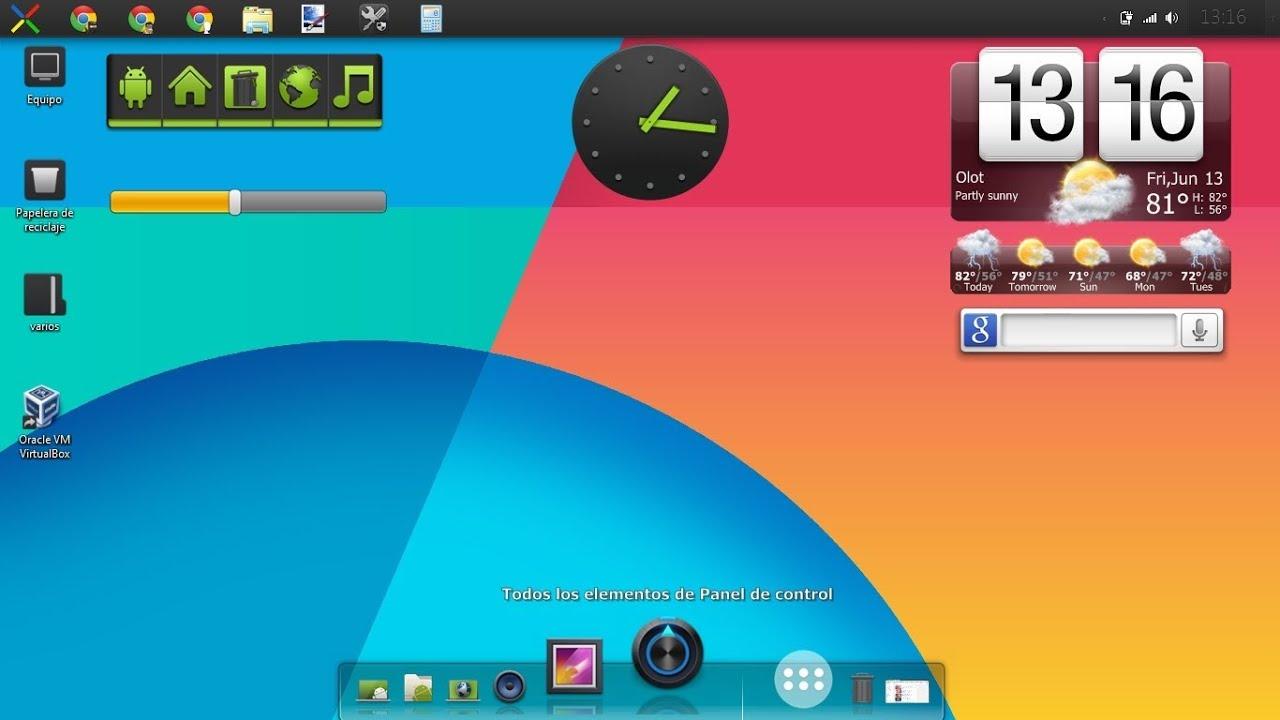
Pregătiri: Descărcări și alegerea unui virtualizator
Începeți de Descărcați fișierul ISO Android-x86 de pe site-ul proiectului în versiunea preferată. Fișierul va fi ceva de genul „android‑x86_64‑8.1‑r3.iso” pentru Oreo pe 64 de biți, de exemplu.
Apoi instalează virtualizatorul tău preferat. VirtualBox Este gratuit, multiplatformă și foarte simplu. Programul de instalare este curat, fără bloatware, iar tu poți pur și simplu să dai clic pe „Următorul” și asta e tot. VMware Workstation/Player (pe PC) sau VMware ESXi (hipervizorii bare-metal) sunt, de asemenea, opțiuni excelente pentru scenarii mai avansate.
Verificați în BIOS/UEFI dacă VT‑x/AMD‑V este activatFără aceasta, mașina virtuală va fi foarte limitată sau nici măcar nu va porni. Și dacă utilizați Ferestre 11 cu WSA, țineți minte că funcția „Platformă de mașini virtuale” Sistemul trebuie să fie și în acest caz activ, deși aici vom lucra cu VirtualBox/VMware.
Păstrează fișierul ISO la îndemână într-un folder ușor de găsit. Evitați rutele cu permise neobișnuite sau locații de rețea pentru a evita problemele la montarea acestuia pe mașina virtuală.
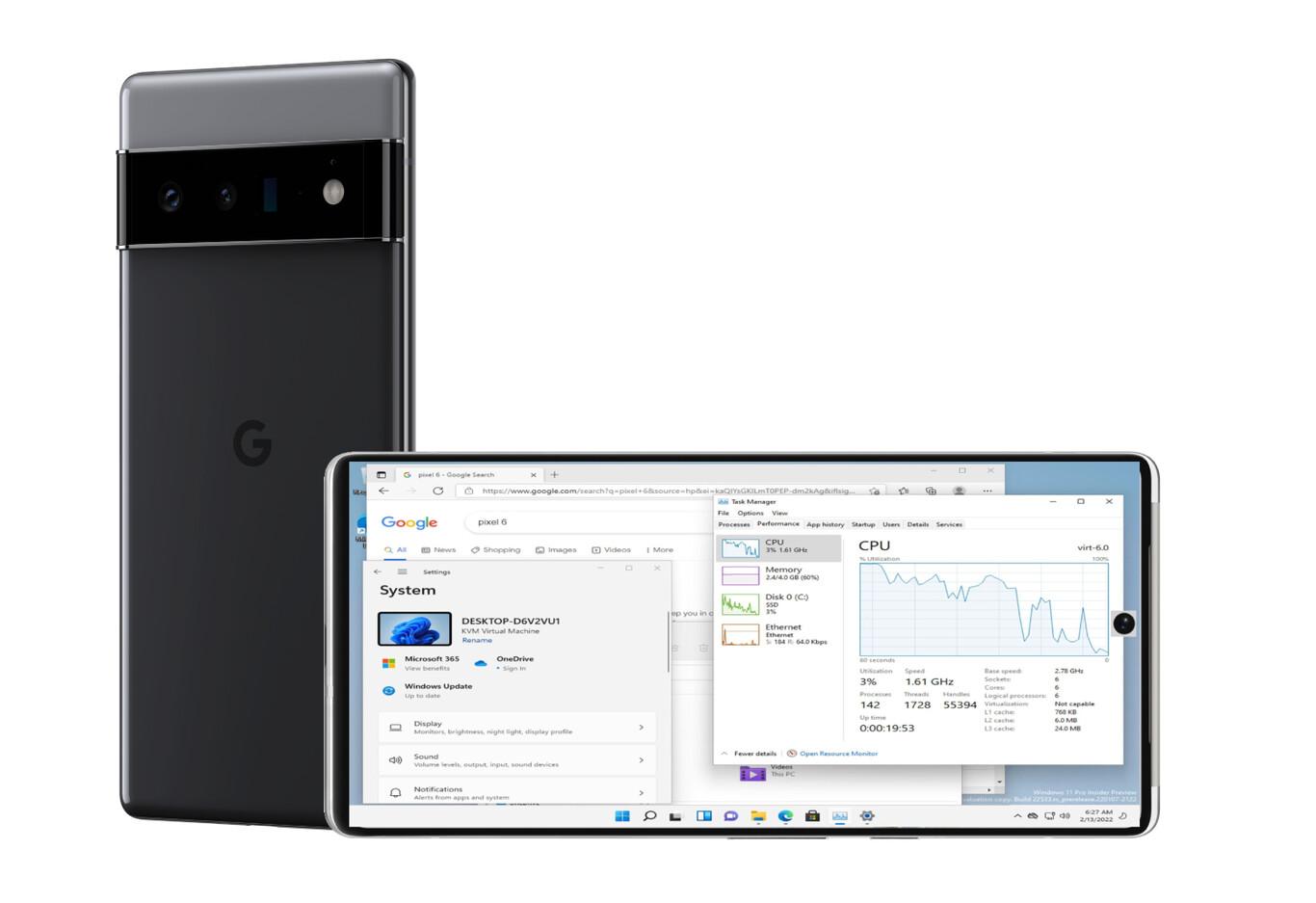
Crearea mașinii virtuale în VirtualBox (configurare fină)
Deschideți VirtualBox și faceți clic pe 'Nou'Introduceți un nume clar, de exemplu „Android‑x86”. Pentru „Tip”, alegeți Linux și în „Versiune” selectați Linux 2.6/3.x/4.x (32 sau 64 biți, în funcție de ISO)Simplu: aceasta încarcă niște valori de bază pe care le vom rafina mai târziu.
Alocare memorie. Echipa Android‑x86 recomandă în general 2 GB de RAM ca punct de plecareDacă aveți o gazdă cu multă RAM, puteți ajunge la 3–4 GB; dacă aveți puțină memorie RAM, rămâneți la 2 GB pentru a evita supraîncărcarea.
Când creați discul, alegeți VDI, dimensiune dinamică și minim 8 GBEste în regulă pentru instalarea sistemului, dar dacă intenționați să instalați aplicații și fișiere, mai bine 16 GB sau mai multDimensionarea dinamică va prelua doar ceea ce utilizați efectiv pe gazdă.
Înainte de a începe, mergeți la configurație al mașinii virtuale și ajustați: în „Sistem”, atribuiți 2 procesoare/thread-uri dacă gazda are Hyper-Threading/SMT; acest lucru va împiedica blocarea aplicațiilor. Sub „Afișaj”, măriți puțin memoria video și, dacă nu aveți Linux Guest Additions, schimbă adaptorul la VBoxVGA (cu VMSVGA fără GA, multe fișiere ISO nu pornesc). Accelerarea 3D poate fi activată, dar Necesită adaosuri și efectul său poate varia.
În „Stocare”, montați fișierul ISO pe unitatea optică virtuală. În „Audio”, selectați Intel HD Audio pentru a maximiza compatibilitatea. Sub „Rețea”, setarea implicită (NAT) oferă mașinii virtuale acces la internet; dacă preferați ca Android să obțină adresa IP de la router, folosește adaptorul de punteDacă apar probleme, consultați Erori frecvente cu VirtualBox.
Instalați Android-x86 pe VirtualBox pas cu pas
Porniți mașina virtuală și selectați fișierul ISO dacă vi se solicită. În meniul de pornire, alegeți „Instalare – Instalați Android‑x86 pe hard disk”; în acest fel nu veți porni în modul Live.
Programul de instalare vă va solicita o partiție. Deoarece discul virtual este gol, introduceți „Creează/Modifică partiții”Când i se solicită să utilizeze GPT, El răspunde nu Pentru acest scenariu simplu, se va deschide managerul de partiții (cfdisk).
În cfdisk, creați o partiție nouă cu „Nou” → „Primar”, acceptă dimensiunea completă, marchează-l ca „Bootabil”și scrieți modificările cu 'Scrie' (Tastați „da” pentru a confirma.) Ieșiți din manager.
Înapoi în programul de instalare, veți vedea partiția gata de formatSelectați-l și alegeți ext4Sunt de acord să instalez GRUB și permite ca '/system' să fie citit și scrisDupă copierea fișierelor, ieșiți și reporniți.
Prima dată când sistemul pornește, finalizați expertul de pornire: limbă, conexiune la rețea, cont Google (opțional)Dacă preferați să renunțați la Magazinul Play, puteți instala fișiere APK sau puteți utiliza magazine alternativeRețineți că multe aplicații se bazează pe serviciile Google și este posibil să nu funcționeze la 100%.
Optimizare și soluții pentru problemele comune din VirtualBox
Dacă mașina virtuală nu pornește sau vedeți un ecran negru, verificați cele mai tipice lucruri: adaptor video în VBoxVGA când nu există module Guest Additions, memorie video suficientă și fișierul ISO nu este corupt. Uneori, activarea/dezactivarea 3D face diferența.
Mouse-ul din Android emulează un deget. Nu este acceptat multitouch complex și poate părea nefiresc în fața unui telefon mobil/tabletă. Dacă utilizați un touchpad pe un laptop și observați orice „sărire”, încercați activarea sau dezactivarea integrării indicatorului în meniul VirtualBox în timpul sesiunii.
Rețeaua funcționează de obicei fără probleme cu NAT, dar dacă aplicația pe care o utilizați trebuie să descopere servicii în LAN-ul dvs., Adaptor de pod ajutor. Verificați, de asemenea, dacă firewall-ul gazdă nu blochează VirtualBox și dacă nu folosești modul imuabil al sistemului (în unele distribuții această opțiune cauzează probleme cu mașinile virtuale).
Pentru mutarea fișierelor între gazdă și Android, VirtualBox de bază este limitat. Sincronizare pe ambele părți funcționează excelent pentru sincronizarea folderelor și Telegramă Este util pentru transmiterea unor documente specifice.
Activați opțiuni pentru dezvoltatori atingând numărul de versiune de 7 ori în Setări → Despre. Acolo puteți reduce animațiile, vizualiza procese și regla fin performanța. Dacă este nevoie, puteți utiliza și un terminal linux nativ pe Android pentru sarcini avansate. În aplicațiile 3D, nu așteptați miracoleSuportul 3D în VM este rezonabil, dar nu la fel de bun ca cel nativ.
Instalați Android‑x86 pe VMware (Workstation/Player și ESXi)
În VMware, procesul este similar: creați o nouă mașină virtuală cu familia și versiunea Linux „Alte versiuni 3.x sau ulterioare (64 biți)” dacă ISO-ul este pe 64 de biți. Atribuiți 1 vCPU/1 nucleu (sau mai multe), 2 GB RAM și disc de 8–16 GBMontați fișierul ISO pe unitatea CD/DVD și selectați „Conectare la pornire”.
Instalați Android-x86 urmând aceiași pași ca la partiționarea cu cfdisk, formatarea ext4, instalarea GRUB și „/system” ca citire-scriere. După repornire, s-ar putea să întâlniți o problemă clasică: Android nu are o interfață grafică și rămâne o consolă..
Soluție rapidă: În meniul GRUB, selectați prima intrare și apăsați „e” pentru editarePe linia kernelului, înlocuiți „liniștit” de „nomodeset xforcevesa”Reveniți cu „Esc” și începeți intrarea respectivă. Cu aceasta, Android pornește cu un mod grafic generic.
Pentru a o face permanentă, în Android deschideți o consolă cu Alt + F1 și executați: creați punctul de montare '/mnt/sda', montați '/dev/block/sda1' acolo și editați '/mnt/sda/grub/menu.lst' cu vi pentru a schimba „quiet” în „nomodeset xforcevesa” în prima intrare. Salvați cu „:wq”. La repornire, nu va mai trebui să editați manual.
Alte note pentru VMware: niciuna Instrumente oficiale VMware pentru Android, deci integrarea este limitată. În expertul de configurare inițială, este posibil să vedeți o rețea „VirtWiFi”; așa reprezintă Android conexiunea bridged/NAT a VMware. Dezactivați repausul ecranului în Setări → Afișare dacă urmează să lucrați perioade lungi de timp.
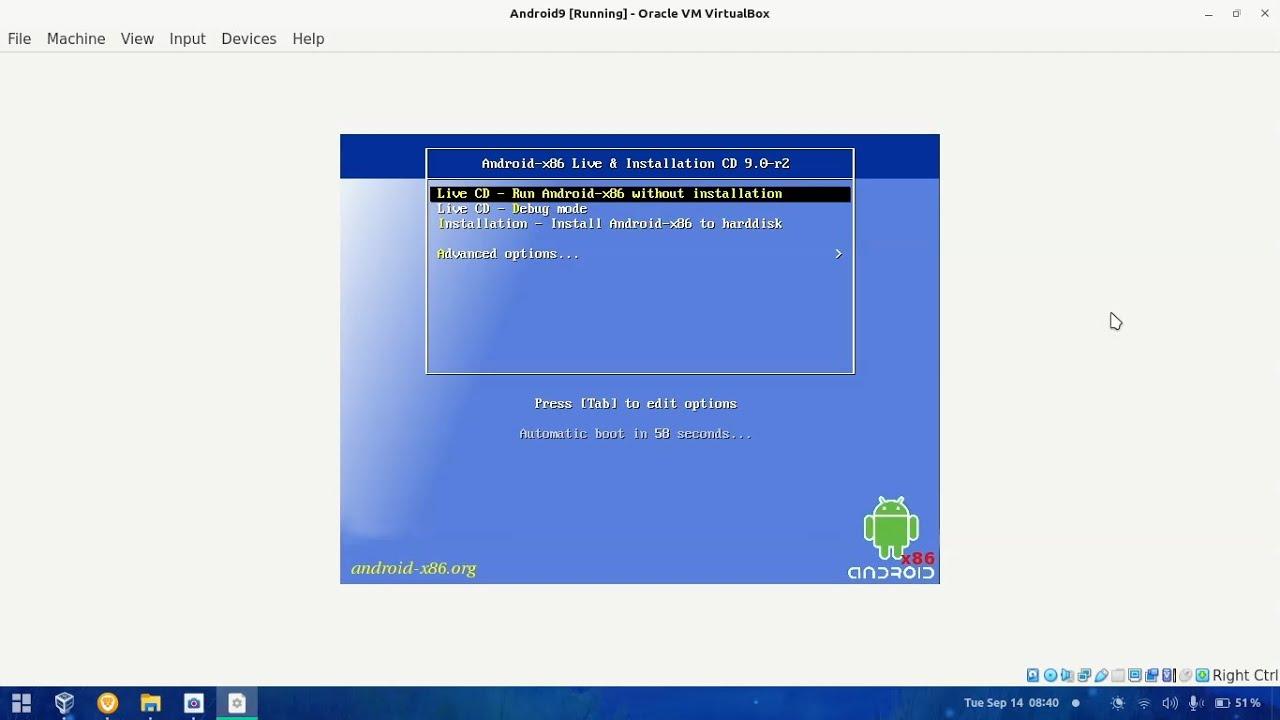
WSA pe Windows 11 și alte alternative recomandate
Dacă utilizați Windows 11, aveți Subsistem Windows pentru Android (WSA), care vă permite să rulați aplicații fără emulatoare. Aveți nevoie cel puțin 8 GB RAM, activați funcția „Platformă pentru mașini virtuale” și descărcați Amazon Appstore din Microsoft Store.
Marele său dezavantaj este că instalează doar ce este disponibil în Amazon AppstoreChiar dacă poți încărca fișiere APK, multe aplicații eșuează deoarece se bazează pe serviciile googleEste convenabil, dar ecosistemul său tot nu este suficient pentru o mașină virtuală completă sau un emulator de dezvoltare.
Pentru dezvoltare pură, emulatorul Android Studio Este ruta oficială a Google, cu profiluri de dispozitiv actualizate și puține limitări. Cu toate acestea, consumă mai multe resurse și poate fi mai lent decât Android‑x86 în VM pe computere modeste.
Dacă vrei experiență nativă, există proiecte precum Phoenix OS (interfață asemănătoare desktopului și suport mai nou pe unele ramuri) sau ROM-uri comunitare (mai vechi CyanogenMod/LineageOS) pentru diferite dispozitive, inclusiv Raspberry PiPe Linux, puteți căuta și Anbox sau soluții pe QEMU, conform nevoilor dvs.
Este mai bine să instalezi Android nativ sau virtualizat pe PC?
Instalarea pe o partiție fizică ar putea folosi puțin mai mult hardware-ul, dar tu compliciți cizmă, renunți la Windows în paralel și rămâi legat de limitele drivereVirtualizare, Pierzi puțin din performanță și câștigi siguranță și confort. (instantanee, clonare, revenire la versiunea anterioară).
Pentru utilizarea zilnică a PC-ului, Android nu concurează cu Windows sau Linux pe desktop în ceea ce privește ergonomia. În schimb, pentru testare, rularea anumitor aplicații sau automatizarea sarcinilor mobile, o mașină virtuală cu Android‑x86 strălucește prin flexibilitatea sa.
Sfaturi practice și mici trucuri care economisesc timp
Înainte de a începe, salvați fișierul ISO și mașina virtuală într-un SSD da, poți: creșterea performanței în comparație cu un HDD când deschideți aplicații și vă deplasați prin sistem, este vizibil. Dacă aveți puțin spațiu, disc dinamic VirtualBox ajută la evitarea ocupării unui spațiu suplimentar.
Dacă trebuie să copiați/lipiți între sisteme, rețineți că Android pe VM nu integrează clipboard-ul precum o VM desktopExtrageți din cloud (Drive, Dropbox), Syncthing sau mesageria rezolvă aproape totul fără bătăi de cap.
În rețea, NAT necesită frecare minimă; pentru testarea avansată cu servicii locale, podȘi dacă o aplicație nu apare în Magazin Play sau nu funcționează din cauza serviciilor Google, încercați instalați APK-ul dvs de pe site-ul său oficial sau din depozite de încredere.
În cazul închiderii aleatorii a aplicațiilor, aceasta crește până la 2 vCPU-uri dacă gazda dvs. o permiteProcesele Android apreciază fire de execuție suplimentare. Dacă observați erori grafice, activați/dezactivați 3D Pornit/Oprit și verificați adaptorul de afișare (VBoxVGA vs VMSVGA cu adăugiri).
Ce poți face cu Android într-o mașină virtuală
Poți să alergi Aplicații mobile care nu există pe Windows, testați versiuni, faceți capturi de ecran, înregistrați demonstrații, automatizați sarcini cu instrumente precum Pungi sau pur și simplu utilizați mesageria într-o fereastră separată. Interfața Android‑x86 include de obicei o bară de activități în stil desktop, facilitând lucrul cu mouse-ul și tastatura.
Pentru jocuri ușoare, funcționează bine. Pentru titluri cu grafică solicitantă, VM-ul ar putea fi insuficientDacă vrei doar să joci jocurile populare fără complicații tehnice, consultă cei mai buni emulatori y BlueStacks Este mai degrabă plug-and-play și suficient pentru mulți.
Unde o mașină virtuală face cu adevărat diferența este în dezvoltare și asigurarea calității: instantanee înainte de fiecare modificare, clone de mediu și posibilitatea de sparge lucruri fără fricăÎn mediile VMware puteți, de asemenea, faceți o copie de rezervă a mașinii virtuale către repozitorii sau cloud-uri precum Google Cloud.
Desigur, nu uitați asta nu este un telefon mobilLipsesc senzorii, camera poate fi simulată sau inexistentă, iar unele aplicații nu se vor comporta la fel. Pentru a valida experiențe mobile 100%, emulatorul oficial sau un dispozitiv fizic rămân standardul.
Cu toate cele de mai sus, aveți o cale clară către montați Android-x86 în VirtualBox sau VMware, ajustează-ți configurația și depășește capcanele comune. Proiectul nu este perfect, dar cu versiunea corectă și o setare bună a CPU/RAM, ext4, GRUB și, dacă este necesar, trucul „nomodeset xforcevesa”, veți putea lucra cu aplicații Android pe PC confortabil, în siguranță și fără a atinge instalarea principală.
Scriitor pasionat despre lumea octeților și a tehnologiei în general. Îmi place să îmi împărtășesc cunoștințele prin scriere și asta voi face în acest blog, să vă arăt toate cele mai interesante lucruri despre gadgeturi, software, hardware, tendințe tehnologice și multe altele. Scopul meu este să vă ajut să navigați în lumea digitală într-un mod simplu și distractiv.